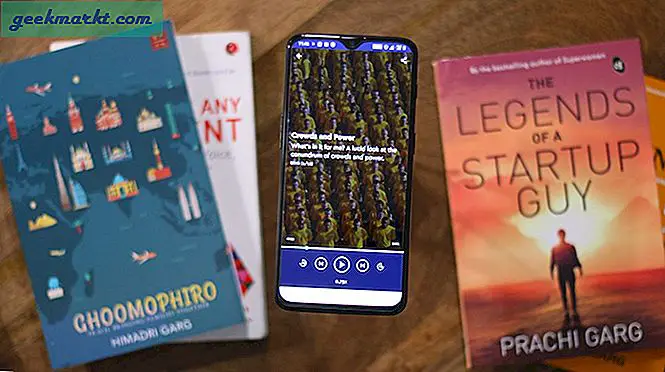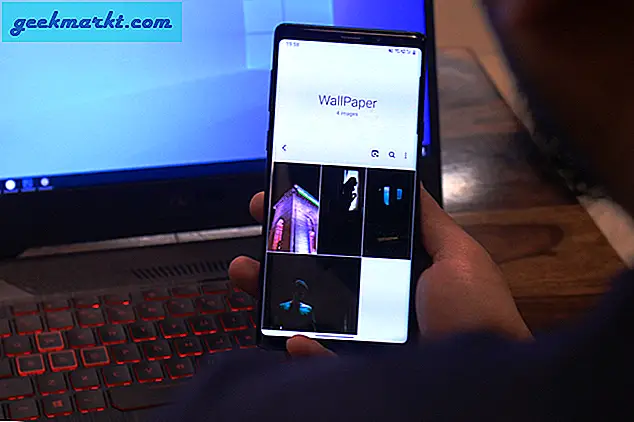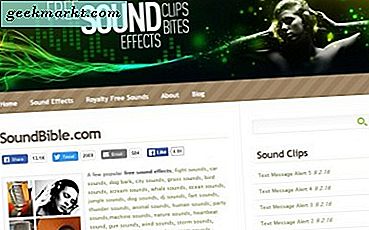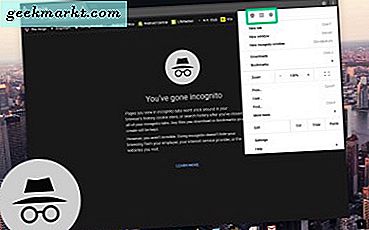Là người tiêu dùng, chúng tôi có thể là một nhóm hay thay đổi. Lòng trung thành của thương hiệu không mạnh như trước đây và ngay cả những người hâm mộ trung thành của Apple cũng không có lòng trung thành đáng sợ mà họ từng có. Với thị trường điện thoại thông minh cởi mở hơn và cạnh tranh hơn bao giờ hết, việc chuyển đổi giữa iPhone và Android theo cách khác là phổ biến hơn bạn nghĩ.
May mắn thay, cả Apple và Google đã làm cho nó rất dễ dàng để làm. Vì vậy, nếu bạn cần chuyển danh bạ và dữ liệu của bạn từ iPhone sang Android, việc này hiện dễ dàng và mất ít hơn 10 phút.
Cách đây không lâu, việc chuyển danh bạ giữa các điện thoại là quá trình thủ công khi nhập riêng lẻ hoặc lưu chúng vào SIM và sau đó sử dụng SIM cũ trong điện thoại mới. Phương thức thẻ SIM không đáng tin cậy và không phải tất cả các SIM đều hoạt động ở tất cả các điện thoại. Nếu bạn có một thẻ SD, nó dễ dàng hơn một chút, nhưng phụ thuộc vào bạn có khe cắm SD trong cả hai điện thoại và nhiều điện thoại không có chúng.
Vậy làm cách nào để chuyển danh bạ và dữ liệu của bạn từ iPhone sang Android? Có ba cách đơn giản.
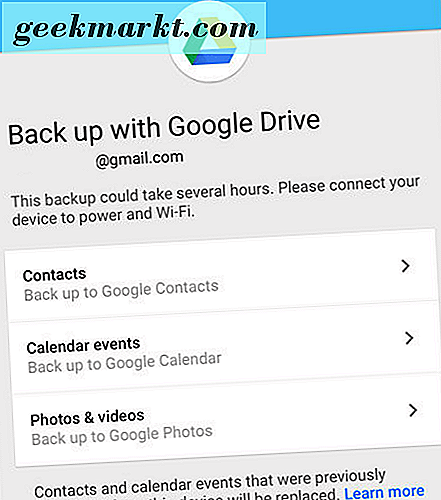
Đồng bộ hóa danh bạ của bạn với Google
Nhìn thấy khi bạn đang chuyển sang Android, bạn sẽ cần một tài khoản Google nếu bạn chưa có tài khoản. Vì vậy, đăng ký một nếu bạn không có một thì làm điều này:
- Điều hướng đến Thư, Danh bạ và Lịch trên iPhone của bạn.
- Nhấn Thêm tài khoản và thêm tài khoản Gmail của bạn.
- Chọn để đồng bộ Danh bạ và sau đó chọn bất kỳ thứ gì bạn muốn sao chép.
- Đăng nhập vào điện thoại Android của bạn bằng cùng một tài khoản Gmail. Google sẽ tự động tải xuống tất cả địa chỉ liên hệ và dữ liệu vào điện thoại mới của bạn.
Đây là cách dễ nhất để đồng bộ hóa danh bạ và dữ liệu giữa iPhone và Android. Bạn cũng có thể bao gồm phương tiện, hình ảnh, video, MP3 và các tệp khác.
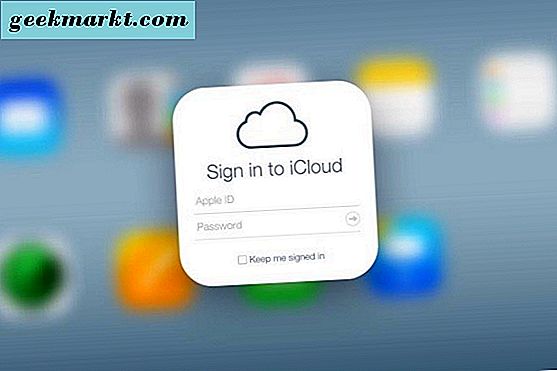
Sử dụng iCloud để chuyển danh bạ giữa iPhone sang Android
Nếu bạn cảm thấy thoải mái hơn khi sử dụng iCloud để chuyển dữ liệu của mình, bạn có thể sử dụng dữ liệu đó để chuyển danh bạ và dữ liệu từ iPhone sang Android. Nó có liên quan nhiều hơn là đồng bộ hóa với Google, nhưng nếu bạn thích làm việc với iCloud hoặc đã có các liên hệ của bạn được sao lưu ở đó, điều này sẽ hoạt động.
- Điều hướng đến Cài đặt, Thư, Danh sách liên hệ và Lịch trên iPhone của bạn.
- Chọn Tài khoản và iCloud.
- Chuyển đổi Danh bạ thành bật nếu nó chưa được sao lưu danh bạ của bạn vào iCloud.
- Điều hướng đến com trên PC của bạn và đăng nhập.
- Chọn Danh bạ và nhấp vào biểu tượng bánh răng cài đặt ở dưới cùng bên trái.
- Chọn tất cả và Xuất vCard.
- Điều hướng đến Gmail và đăng nhập.
- Chọn Danh bạ và hơn thế nữa.
- Chọn Nhập và chọn tệp vCard bạn vừa tải xuống.
Bây giờ, Google sẽ nhập tất cả địa chỉ liên hệ từ vCard vào danh sách liên hệ của bạn trên Google mà địa chỉ liên hệ sẽ đồng bộ hóa với điện thoại Android của bạn. Nếu bạn có danh sách liên hệ lộn xộn, hãy chọn 'Tìm và Hợp nhất các Bản sao' trong Gmail để dọn dẹp mọi thứ một chút.
Bạn cũng có thể tải vCard theo cách thủ công hoặc gửi email cho chính mình và mở thư trên điện thoại Android của bạn. Sau đó, bạn có tùy chọn để nhập vCard mà sẽ chuyển tất cả các địa chỉ liên lạc bên trong nó. Nó hoạt động tốt theo bất cứ cách nào bạn quyết định nhập khẩu.
Sử dụng iTunes để chuyển danh bạ giữa iPhone sang Android
Nếu bạn đang chuyển từ iPhone sang Android, bạn cũng có thể nói lời tạm biệt với iTunes trừ khi bạn đang sử dụng và giữ một thiết bị Apple khác. Trong khi bạn vẫn còn, hãy kết nối với Google và đồng bộ hóa danh bạ của bạn giữa hai người.
- Khởi chạy iTunes trên PC của bạn.
- Kết nối iPhone của bạn với PC.
- Chọn iPhone từ menu iTunes.
- Chọn tab Thông tin và chọn "Đồng bộ hóa danh bạ với".
- Chọn “Danh bạ Google” và nhập tên người dùng và mật khẩu tài khoản Google của bạn.
- Đăng nhập vào điện thoại Android của bạn bằng cùng một tài khoản Google và nó sẽ tự động tải xuống tất cả thông tin liên lạc của bạn.
Phương pháp này hoạt động đáng ngạc nhiên cũng xem xét bạn về cơ bản là kết nối hai đối thủ cạnh tranh lớn với nhau và đang mong họ hợp tác. May mắn thay, vì lợi ích của người dùng, họ làm rất tốt. Tùy thuộc vào danh sách liên hệ của bạn lớn đến mức nào, phương pháp này mất chưa đến năm phút và sẽ hoạt động liên tục.
Chuyển các tệp khác giữa iPhone sang Android
Bây giờ bạn đã chuyển tất cả các liên hệ của bạn giữa các điện thoại, bạn cũng sẽ có khả năng muốn chuyển các tập tin khác như âm nhạc và phim ảnh. Bạn không thể chuyển các trò chơi và ứng dụng giữa các thiết bị mặc dù hai ngôn ngữ lập trình của iOS và Android rất khác nhau. Bạn nên tìm phiên bản Android của hầu hết các ứng dụng và các lựa chọn thay thế khả thi nếu các phiên bản Android không tồn tại.
Truyền tải media giữa iPhone và Android thật đơn giản khi sử dụng PC.
- Kết nối iPhone của bạn với PC bằng cáp USB.
- Điều hướng đến thư mục DCIM và kéo tệp của bạn vào PC
- Hoặc chọn Nhập hình ảnh và video và thực hiện theo cách đó.
- Cắm điện thoại Android của bạn vào PC bằng cáp USB.
- Kéo và thả tệp từ PC vào điện thoại.
Bạn cũng có thể sử dụng Google Drive, OneDrive, DropBox hoặc lưu trữ đám mây khác để đạt được mục tiêu tương tự. Chỉ cần cài đặt ứng dụng cho dịch vụ đám mây trên mỗi điện thoại và đăng nhập vào cả hai. Sao lưu iPhone của bạn lên đám mây và sau đó đồng bộ hóa Android của bạn với bộ nhớ. Nó mất nhiều thời gian hơn nhưng cũng hoạt động tốt.
Bạn cũng có thể nhập nhạc theo cách này nhưng nếu bạn mua hầu hết nhạc từ iTunes, bạn có thể cần phải sử dụng Trình quản lý âm nhạc của Google Play với iTunes để chia sẻ chúng giữa hai nền tảng. Hướng dẫn này từ PC Advisor bao gồm chi tiết tuyệt vời và đáng để đọc.
Mọi thứ đã đi một chặng đường dài trong vài năm qua. Chuyển đổi hệ điều hành được sử dụng để được phiền hà và mất thời gian. Bây giờ hầu hết nó được đưa về chăm sóc cho chúng tôi. Google Sync tuyệt vời trong việc giữ an toàn cho danh bạ của bạn và có thể được sử dụng để chia sẻ dữ liệu nhanh chóng. iCloud cũng làm được điều tương tự, vì vậy, một lần, bạn thực sự đã tha hồ lựa chọn!